Heim >Web-Frontend >PS-Tutorial >PS-Must-Learning-Fähigkeiten: So konvertieren Sie Avatar-Fotos in Ölgemälde (ausführliche Erklärung mit Bildern und Text)
PS-Must-Learning-Fähigkeiten: So konvertieren Sie Avatar-Fotos in Ölgemälde (ausführliche Erklärung mit Bildern und Text)
- 奋力向前Original
- 2021-09-10 17:37:225700Durchsuche
Im vorherigen Artikel „Lernen Sie Schritt für Schritt, wie Sie mit PS Schallplatteneffekte erstellen (teilen)“ habe ich Ihnen einen kurzen kleinen Trick vorgestellt, wie Sie mit PS Schallplatteneffekte erstellen. Im folgenden Artikel erfahren Sie, wie Sie mit PS Avatar-Fotos in Ölgemälde-Effekte umwandeln. Interessierte Freunde können es ausprobieren.
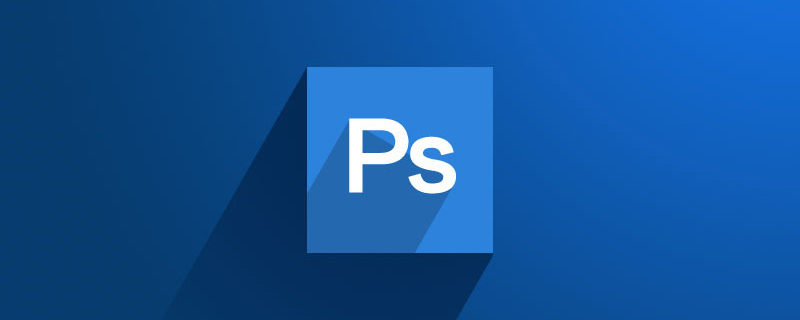
Der Effekt der Konvertierung von Avatar-Fotos in Ölgemälde ist wie folgt: So konvertieren Sie PS-Avatar-Fotos in Ölgemälde-Effekte: 1. Öffnen Sie PS, legen Sie die vorbereiteten Materialien in Ebenen und kopieren Sie zwei Ebenen .
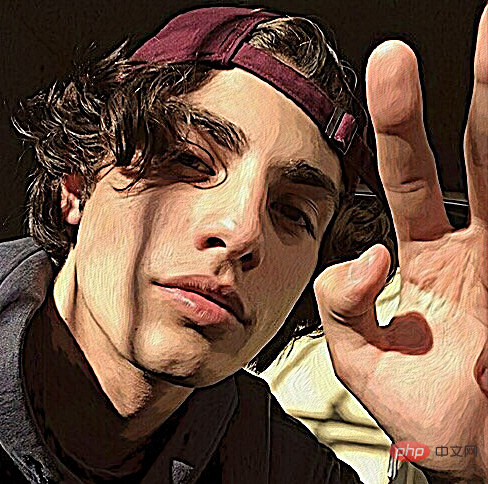
2. Entfernen Sie die kleinen Augen in [Ebene 0, Kopie 2].
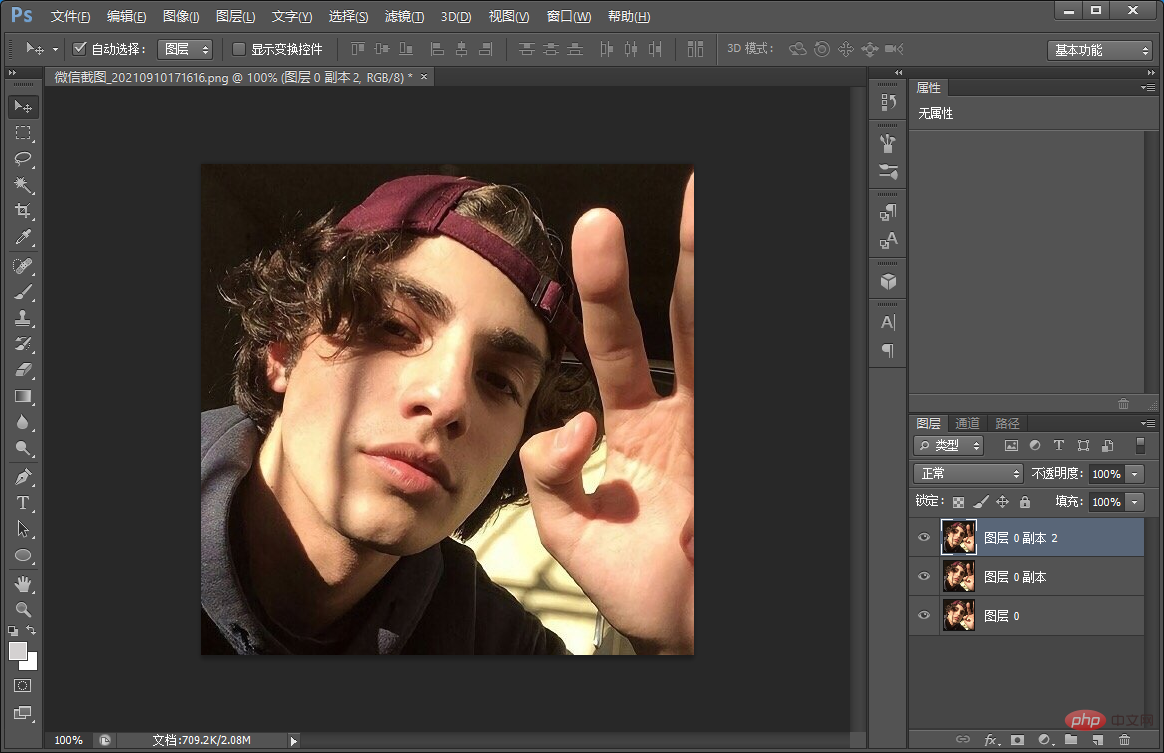 3. Zum Ausführen klicken Sie auf die Parameter [Filter] – [Filterbibliothek] – [Posterkante], wie unten gezeigt.
3. Zum Ausführen klicken Sie auf die Parameter [Filter] – [Filterbibliothek] – [Posterkante], wie unten gezeigt.
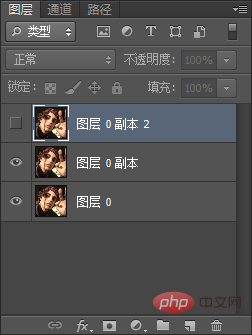 4. Fügen Sie dann die USM-Schärfung zu [Ebene 0-Kopie] hinzu.
4. Fügen Sie dann die USM-Schärfung zu [Ebene 0-Kopie] hinzu.
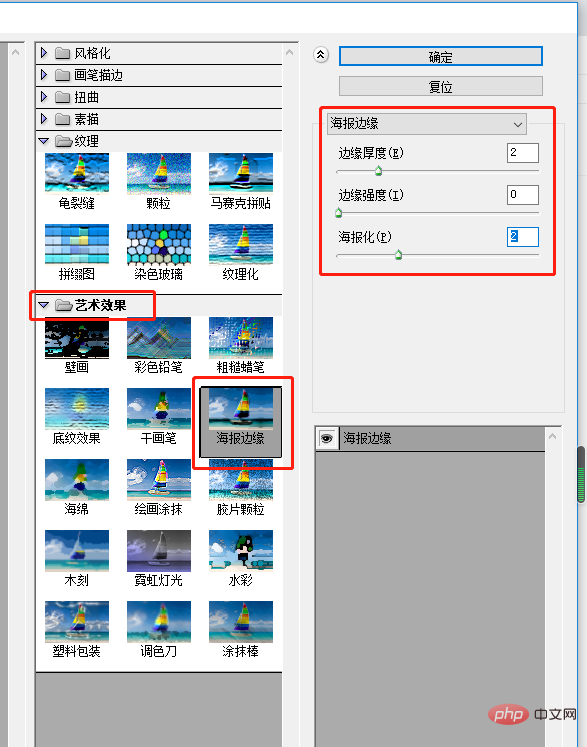 5. [Ebene 0 kopieren] Bild zum Ausführen der Parameter [Filter]-[Stilisierung]-[Ölgemälde], wie in der Abbildung gezeigt.
5. [Ebene 0 kopieren] Bild zum Ausführen der Parameter [Filter]-[Stilisierung]-[Ölgemälde], wie in der Abbildung gezeigt.
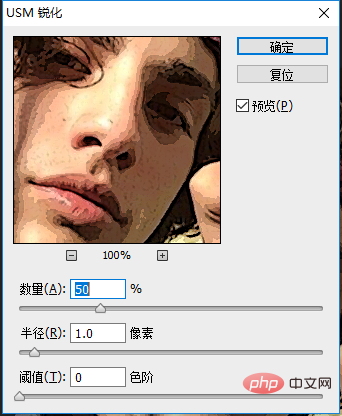 6. Fügen Sie die USM-Schärfung erneut zu [Ebene 0-Kopie] hinzu.
6. Fügen Sie die USM-Schärfung erneut zu [Ebene 0-Kopie] hinzu.
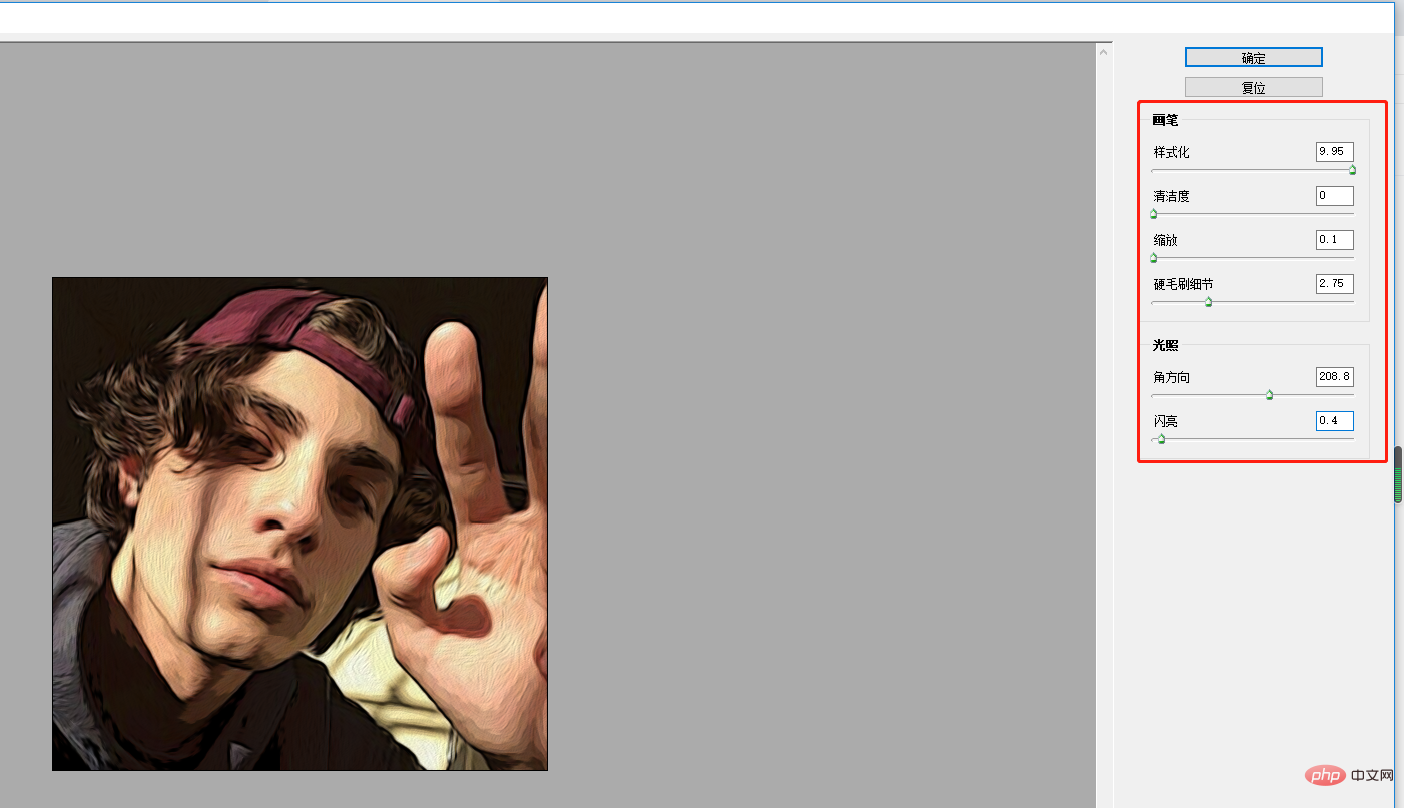 7. Führen Sie Folgendes aus: [Filter]-[Sonstiges]-[Kontrastkonservierung] Stellen Sie den Radius auf 2 Pixel ein.
7. Führen Sie Folgendes aus: [Filter]-[Sonstiges]-[Kontrastkonservierung] Stellen Sie den Radius auf 2 Pixel ein.
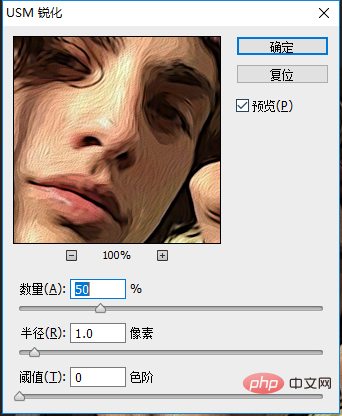 8. Ändern Sie den Ebenenmodus auf [Lineares Licht] und führen Sie die Ebenen zusammen.
8. Ändern Sie den Ebenenmodus auf [Lineares Licht] und führen Sie die Ebenen zusammen.
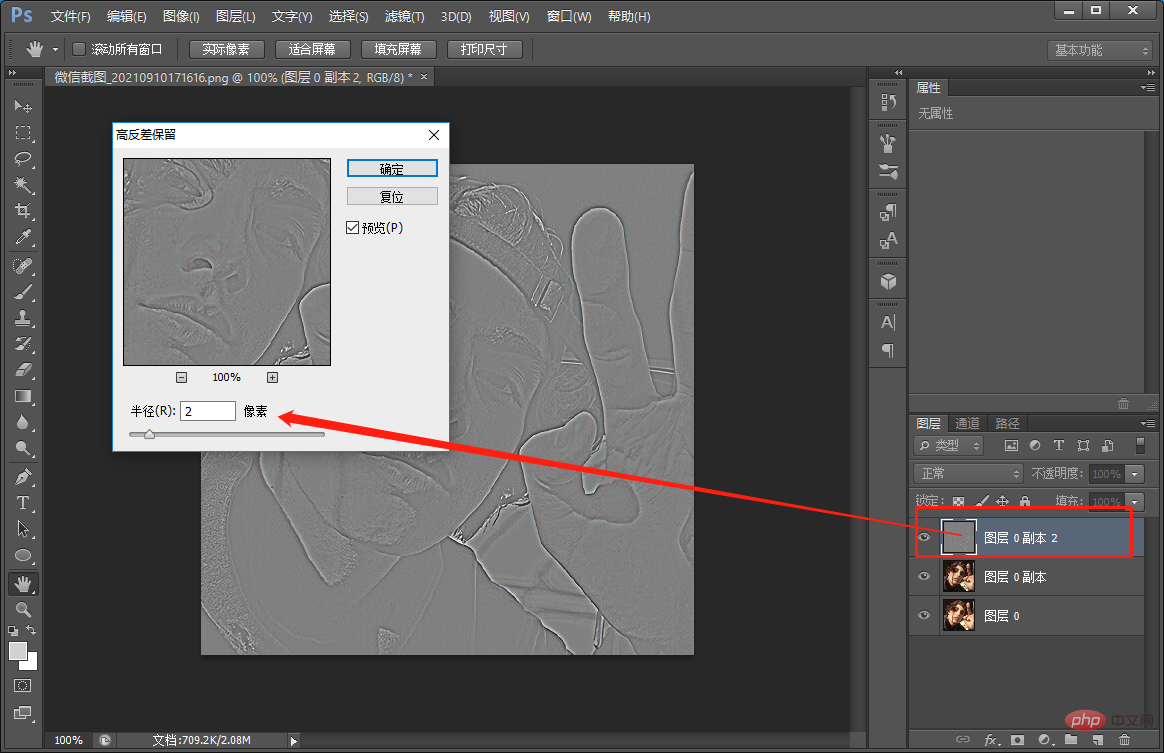 Empfohlenes Lernen:
Empfohlenes Lernen:
Das obige ist der detaillierte Inhalt vonPS-Must-Learning-Fähigkeiten: So konvertieren Sie Avatar-Fotos in Ölgemälde (ausführliche Erklärung mit Bildern und Text). Für weitere Informationen folgen Sie bitte anderen verwandten Artikeln auf der PHP chinesischen Website!
In Verbindung stehende Artikel
Mehr sehen- Tipps: Verwenden Sie PS-Stilfilter, um dynamische Linieneffekte zu erstellen (teilen)
- Ein Trick, um Ihnen beizubringen, wie Sie mit PS Umbruchlinieneffekte zu Zeichen hinzufügen (Skill-Sharing)
- Erfahren Sie, wie Sie mit PS Make-up-Farbe auf die Augenlider auftragen (teilen)
- Ein Artikel, der das Problem erklärt, dass phpStudy php_intldll nicht geladen werden kann
- Bringen Sie Ihnen Schritt für Schritt bei, wie Sie mit PS Vinyl-Schallplatteneffekte erstellen (teilen)

